La funzionalità Game DVR fa parte della barra di gioco che Windows offre agli utenti come parte del loro set di funzionalità di gioco. Consente agli utenti di registrare video del gameplay del PC in background, salvando il file quando lo si desidera. Se non lo salvi, continua a registrare ed eliminare i filmati più vecchi. L'idea è quella di offrire una sorta di funzione di registrazione continua che ti assicuri di avere una registrazione dei tuoi momenti più belli.
Detto questo, non tutti vogliono questa funzione, soprattutto perché occupa risorse del computer in background e non tutti vogliono alcuna registrazione del proprio gameplay. Per fortuna, puoi disabilitare il servizio in modo relativamente semplice.
Suggerimento: su computer con specifiche medio-basse, questa funzione potrebbe essere disattivata per impostazione predefinita, ad esempio se il computer non dispone di risorse sufficienti.
Per disattivarlo, premi prima il tasto Windows sulla tastiera o fai clic sul pulsante Start nella barra delle applicazioni. Fare clic sulla ruota dentata in basso a sinistra per aprire la finestra Impostazioni.
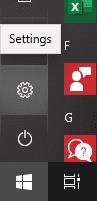
Opzione impostazioni
Scorri verso il basso e fai clic sull'opzione Gioco accanto al simbolo Xbox lì. Verrai indirizzato a un nuovo menu che presenta tutti i tipi di opzioni di gioco sulla sinistra. Se lo desideri, puoi utilizzare l'opzione Barra di gioco nella prima pagina per disabilitare anche la funzione della barra di gioco, ma se sei qui solo per disattivare la funzione DVR, passa alla pagina Acquisizioni a sinistra.
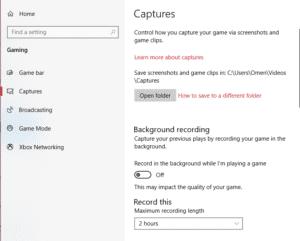
Opzioni di cattura
Qui troverai l'opzione per attivare o disattivare la registrazione in background vicino al centro. Puoi disattivarlo spostando il dispositivo di scorrimento, oppure puoi semplicemente modificare la lunghezza e la posizione di salvataggio del metraggio acquisito, nonché alcune impostazioni aggiuntive di qualità e acquisizione se desideri solo modificare ciò che viene registrato e come.


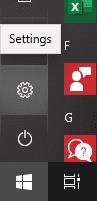
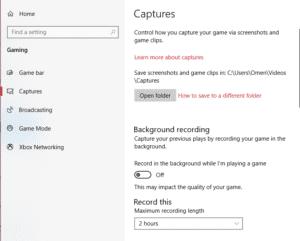





![Come abilitare/disabilitare il Boot Manager di Windows [Windows 10] Come abilitare/disabilitare il Boot Manager di Windows [Windows 10]](https://cloudo3.com/resources4/images1/image-1580-1109095003248.jpg)




















